Как искать людей в Одноклассниках
Сейчас в Одноклассниках зарегистрировано несколько десятков миллионов человек. Поэтому существует высокая вероятность, что ваши бывшие одноклассники, однокурсники, соратники по работе, соседи по отдыху, однополчане и прочие контакты тоже ищут вас и они зарегистрировались на данном портале.
Чтобы искать людей в Одноклассниках:
- войдите в ОК под своим логином и паролем (1 на рис. 1);
- щелкните по значку с лупой в строке «Поиск» (2 на рис. 1).
Рис. 1. Верхнее меню в Одноклассниках
В открывшемся окне (рис. 2) заполните форму поиска. На экране отобразится результат поиска. Чем более конкретным будет запрос, тем быстрее можно отыскать нужного пользователя. Обычно достаточно указать имя, фамилию, город и номер школы, пол и возраст, чтобы сократить количество результатов в выдаче до уровня, приемлемого для поиска.
Рис. 2. Форма для поиска людей в ОК
Как удалять друзей из Одноклассников?
В настоящее время для удаления друзей из Одноклассников используется уйма способов. Все они объединены тем, что это происходит как с компьютера, так и с телефона. Давайте разберём каждый вариант более подробно.
С компьютера
Вы можете удалять друзей из Одноклассников с помощью веб-версии сайта. Для этого вам нужно будет либо посетить личную страницу человека, либо исключить товарища без появления в списке его гостей. Предлагаю перейти к разбору данного процесса на практике.
Со страницы друга
Чтобы перейти к удалению друзей из Одноклассников, вам нужно открыть свой профиль и кликнуть на список товарищей в верхней панели сайта.
![]()
Найдите нужного человека и отправьтесь на его страницу. Затем откройте основное меню (иконка в виде многоточия) и щёлкните на пункт “Удалить из друзей”.
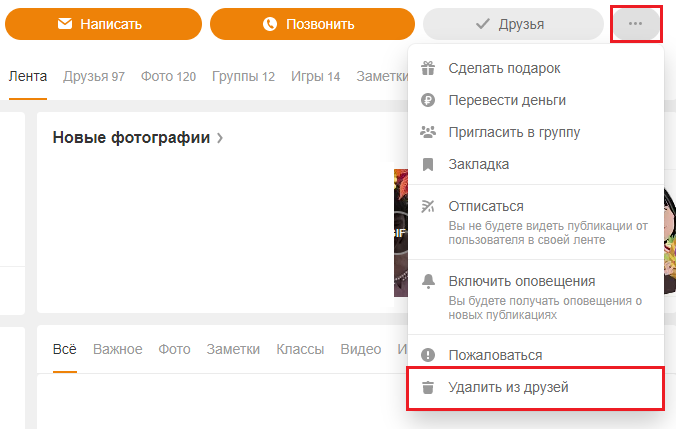
После этого нажмите на кнопку “Прекратить” в открывшемся уведомлении. Этот пользователь больше не будет отображаться в ваших друзьях. Готово!
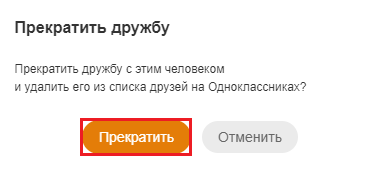
Если вы не желаете видеть исключительно публикации знакомого человека в вашей новостной ленте, то вы вправе попросту отписаться от них, не прекращая дружбу с пользователем.
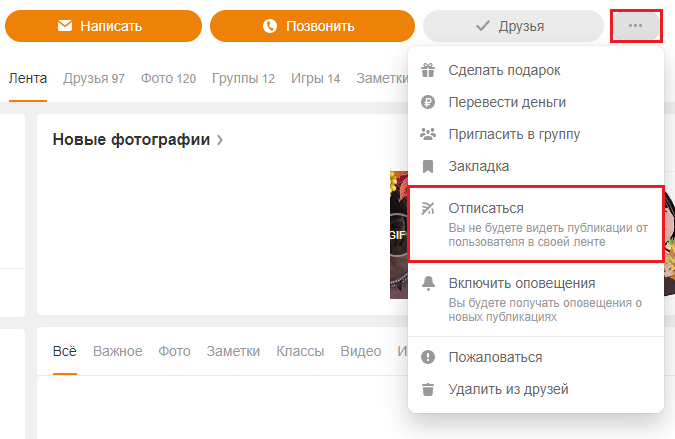
Не заходя на страницу друга
Если же вы хотите разорвать связь с тем или иным пользователем незаметно, то лучше исключить его из френд-листа следующим методом. Перейдите в список товарищей и наведите курсор мыши на профиль человека, которого вы хотите удалить из друзей. В появившемся меню выберите кнопку “Прекратить дружбу”.
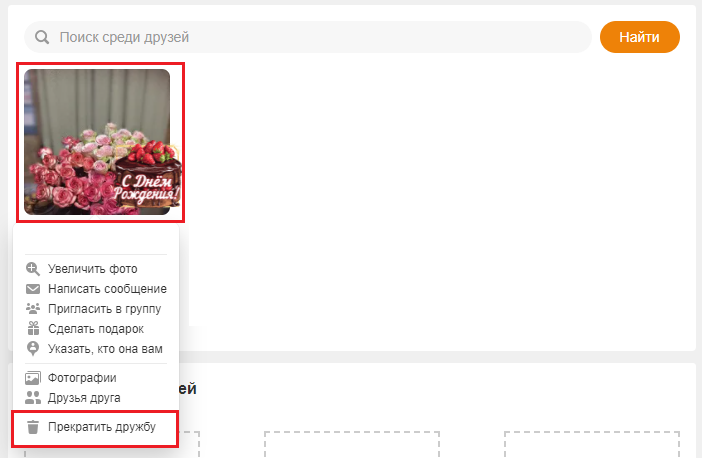
Далее в предупреждающем уведомлении кликните на “Прекратить”. После этого вы увидите уведомление о том, что ваш приятель удалён. Готово!
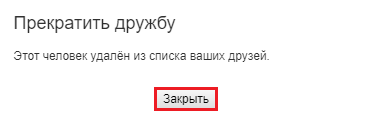
С телефона
Что касается мобильных устройств, то удалять друзей из Одноклассников здесь также просто, как и в предыдущем описании. При этом, вы можете использовать как официальное приложение, так и мобильную версию сайта. Теперь давайте разберём это наглядно.
Через приложение
Откройте главное меню в официальном приложении ОК и выберите раздел “Друзья”.
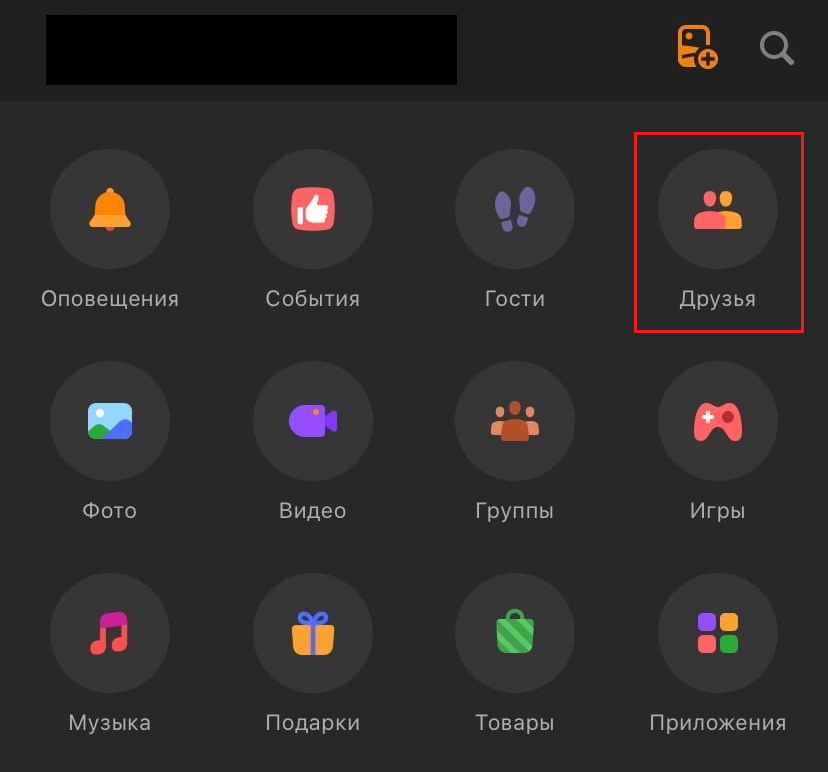
Перейдите на страницу того человека, которого вы больше не хотите видеть в вашем френд-листе. Затем кликните на многоточие с надписью «Ещё».
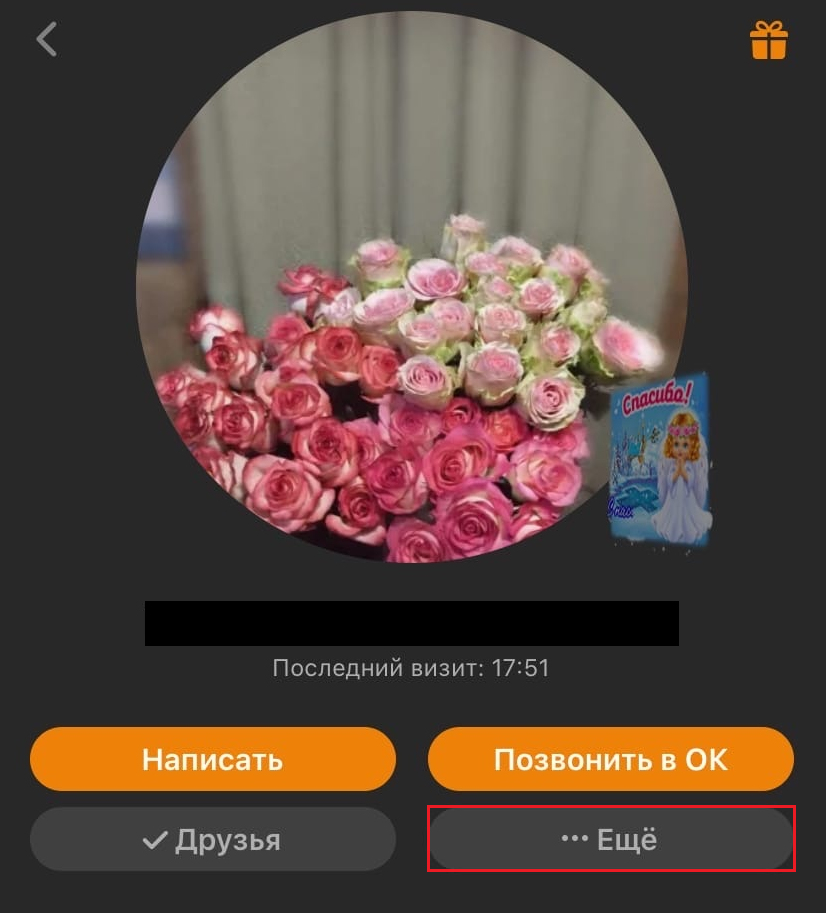
Среди множества пунктов основного меню отыщите “Ещё” и нажмите на данный раздел.
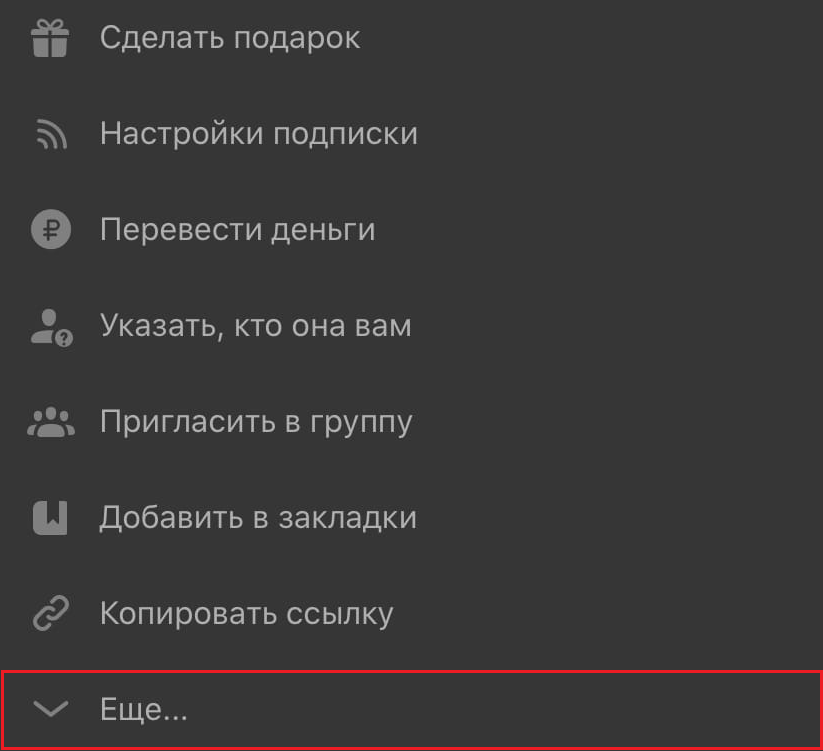
Тапните на клавишу “Удалить из друзей”. Подтвердите ваше действие в появившемся окошке предупреждения. После этого вы увидите уведомление о том, что юзер исключён из списка ваших друзей в Одноклассниках. Всё легко и просто!
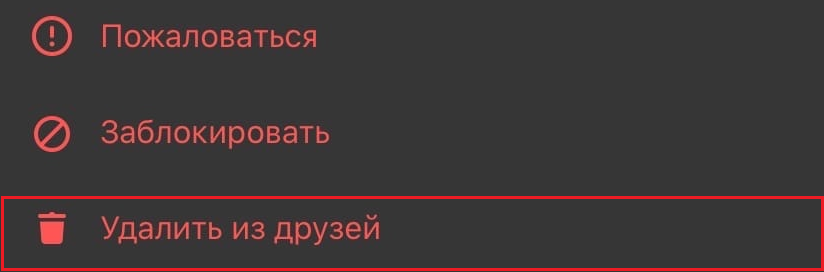
Через мобильную версию сайта
Осуществите вход в Одноклассники с вашего мобильного устройства и откройте перечень приятелей в основном меню сайта.
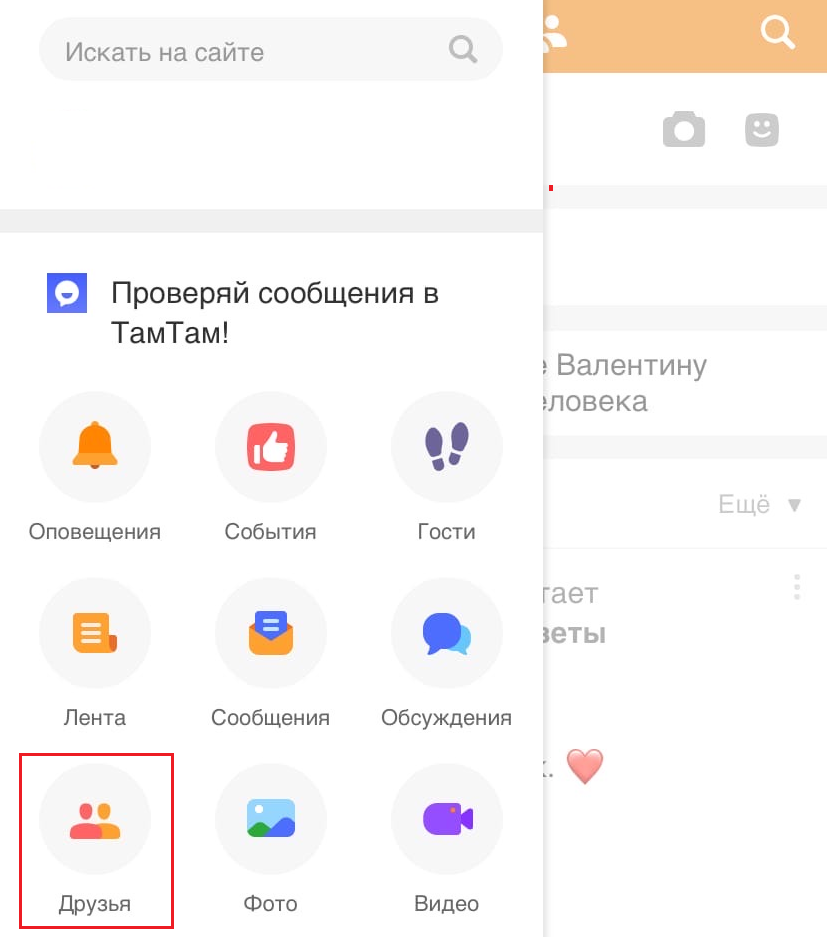
Перейдите в профиль выбранного пользователя. Далее вам нужно нажать на многоточие с надписью «Ещё» и выбрать опцию “Удалить из друзей”. Готово!
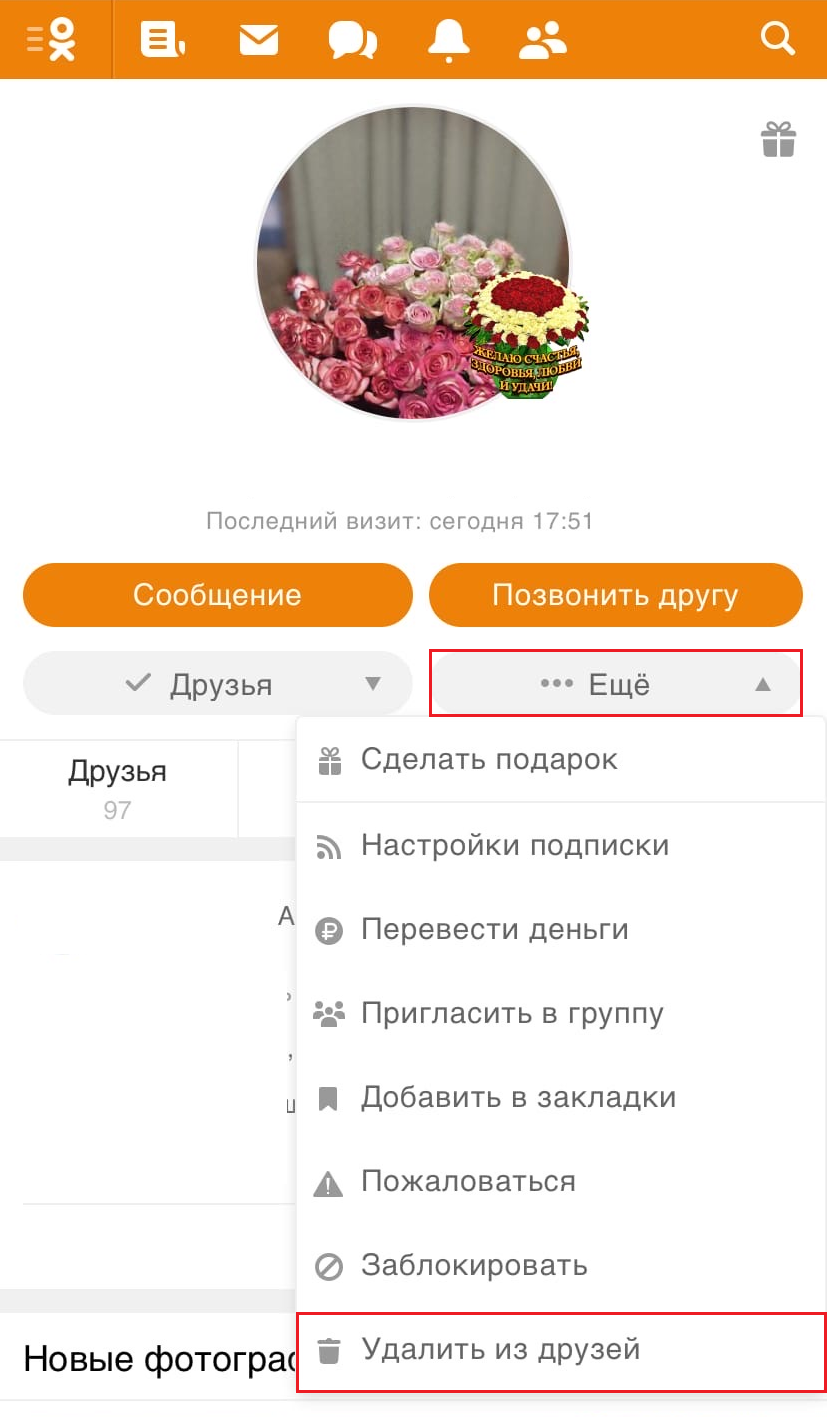
Перед вами не возникнет никакого уведомления, как в предыдущих способах. Вы просто будете перенаправлены на главную страницу сайта. Всё предельно ясно и понятно!
Процесс прекращения дружбы
Сначала на главной странице сайта необходимо ввести логин и пароль. Если вы часто пользуетесь сайтом на своем ПК, то данные сохраняются в браузере и доступ осуществится гораздо быстрее.
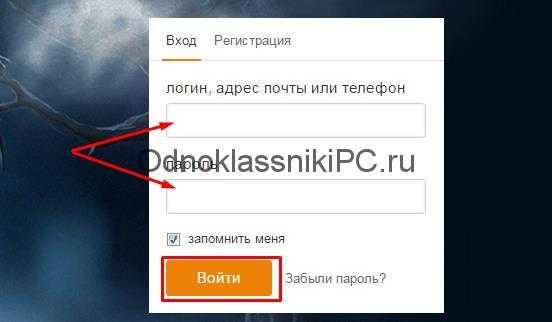
Попав на свою страницу, пользователь видит вполне понятный и привлекательный интерфейс. Но сейчас его интересует раздел «Друзья»: он находится вверху страницы под именем, сразу после слова «Лента». Туда мы сейчас и направляемся.
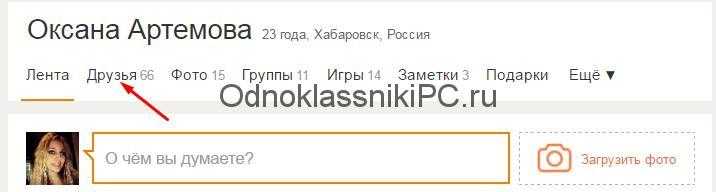
На новой странице вы видите фотографии всех своих друзей. Можете воспользоваться функцией «Поиск», но если имя человека содержит иероглифы, искать придется по фото. Итак, искомый пользователь найден. Ваши дальнейшие действия:
Наводите курсор мышки на аватар теперешнего «недруга». В открывшемся списке возможностей находите функцию «Прекратить дружбу». Нажимаете эту строчку.
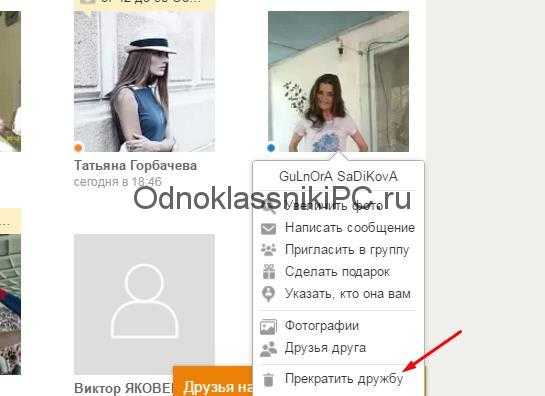
Чтобы удаление не произошло случайно, пользователь должен подтвердить свои намерения кнопкой «Прекратить». Действие можно и отменить.
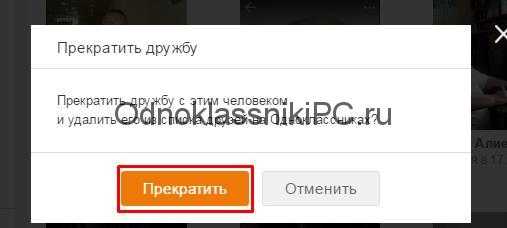
После нажатия кнопки «Прекратить» вам придет оповещение следующего содержания.
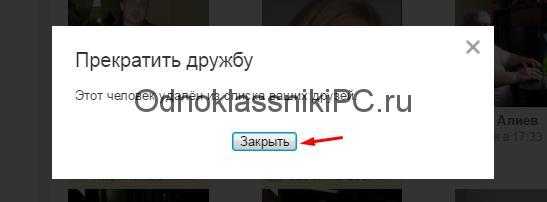
Удаление пользователя без оповещения
Незаметно убрать друга из френд-листа можно только с помощью компьютера. На социальном ресурсе есть специальная функция «Невидимка». Она позволяет заходить на страницы участников анонимно без отображения в гостевом списке, но при этом нельзя комментировать чужие записи, ставить классы.
При необходимости услугу подключаю в главном меню своего профиля, оплатив стоимость подписки.
Удаление человека из каталога подписчиков происходит без отправки ему уведомления. Узнать о прекращении дружбы оппонент сможет одним из способов:
- Перейдя на мою страницу. Пользователь увидит активную кнопку добавления в приятельские контакты.
- Просматривая подписки. Исключенный оппонент автоматически заносится системой в подписчики.
- При отправке повторной заявки на возобновление дружбы с моей стороны.
При желании неадекватного товарища можно заблокировать с занесением в черный список, т. е. убрать его из друзей и подписчиков одновременно. Ему будет запрещено писать сообщения, просматривать чужие фото, видео и публикации.
Есть ли такая функция?
К сожалению, вы никак не сможете быстро удалить сразу нескольких друзей в Одноклассниках. Такая возможность не предусмотрена сервисом, поэтому пользователям приходится заходить на каждую страницу и избавляться от него вручную. Этот вариант подходит для тех, кто собрался просто почистить свой небольшой френд лист от нескольких ненужных людей. Однако такой способ не подходит тем, у кого более нескольких сотен или даже тысяч анкет в списке.
Разберемся, что делать в таком случае:
- терпеливо убирать людей самому;
- заплатить стороннему работнику, который займется этой работой. Подойдет тем, у кого страница предназначена для работы и бизнеса;
- использовать специальный скрипт, написанный программистом.
Естественно, два последних способа требуют денежных вложений. Скрипт позволит убрать много пользователей разом, при этом нажав всего одну кнопку. Однако вряд ли с вами кто-то поделится такой программой бесплатно. Для социальной сети Вконтакте такие программы уже давно распространены.
Теперь вы знаете, как в Одноклассниках удалить сразу несколько друзей и какими способами можно это сделать. На нашем портале вы найдете инструкцию о том, на всевозможных платформах: компьютер, телефоны, планшеты.
Пользователи Одноклассников ежедневно сталкиваются с заявками в друзья от незнакомых лиц, а иногда возникает необходимость почистить список друзей. Статья полезна к прочтению тем, кто, уже приняв человека в друзья или увидев новую заявку, пока не знает, как навсегда удалить либо заблокировать нежелательного пользователя.
Как удалить друга из одноклассников в компьютере
При удалении кого-то в этой соцсети, пользователь не получает уведомления, поэтому данную процедуру можно провернуть незаметно.
Многие пользователи Одноклассников используют ПК, чтобы заходить к себе на страницу, общаться и искать новых друзей. При помощи компьютера можно и удалять друзей. При этом есть два варианта как это сделать.
Со страницы друга
Чтобы воспользоваться этим способом нужно войти в свой профиль в ОК и отыскать страницу друга, которого хотите удалить.
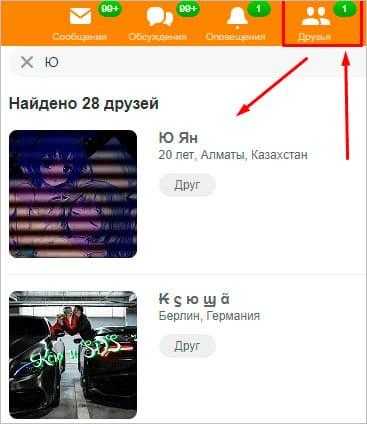
√ Далее нужно выбрать этот пункт:
√ Появится отдельное окно, где вам нужно будет подтвердить удаление пользователя.
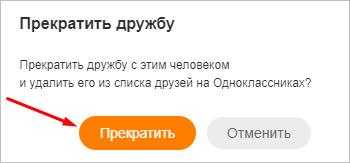
Нажмите «Прекратить» и пользователь удалится.
Если вам не нравятся только публикации конкретного пользователя, постоянно появляющиеся в вашей ленте, их можно скрыть.
√ Открываем то же меню и выбрать «Отписаться».
Однако в этом случае пользователь, от которого вы отписались, увидит, что вы были у него в гостях. Он может перейти на вашу страницу, и сразу поймет, что вы удалились.
Не заходя к нему на страницу
К сожалению, в Одноклассниках зачем-то сделана функция просмотра гостей страницы. Чтобы обойтись без захода на чью-то страницу, прекратить дружбу можно из френд-листа.
√ Наведите мышку на имя пользователя и выберите пункт «Прекратить дружбу».
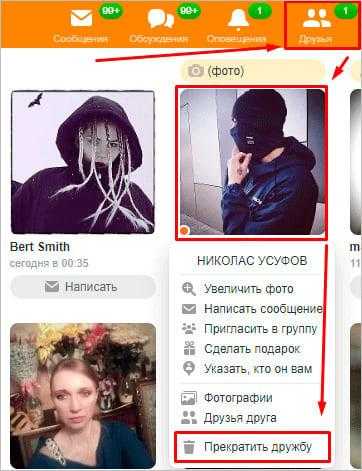
Появится окно с подтверждением, а затем уведомление, что друг убран из вашего списка.

√ Такой способ удаления пользователей гораздо удобнее и быстрее, особенно если вам нужно “почистить” свой список друзей, и удалить из него несколько человек сразу.
Видит ли человек, что с ним прекратили дружбу
На сегодняшний момент процесс оповещения об удалении из друзей не предусмотрен, скорее всего, разработка такой функции в ближайшее время не предусматривается.
Однако по некоторым признакам ваш знакомый может вывести вас на чистую воду:
- Исчезновение вас из его друзей может вызвать подозрение. Если у человека мало друзей в одноклассниках он может быстро заметить их уменьшение.
- Ваш оппонент может перейти к вам на страницу и увидеть, что подписки нет, в этом случае будет активной кнопка подписаться.
- Вы сами можете себя рассекретить, тем, что повторно захотите с ним подружиться и отправите запрос на добавление в друзья.
- И последний способ как он может обнаружить свое удаление, это банально открыть перечень своих подписок. Отсутствие вас там и будет свидетельствовать удаления.
В любой момент можно посмотреть этот список нажав на ссылку «Подписчики» в разделе друзья.
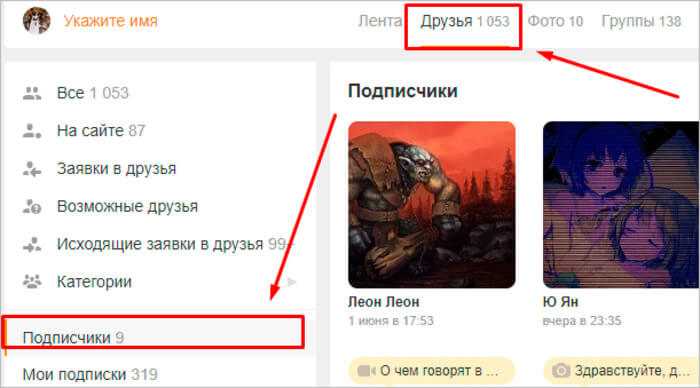
Чем версия Одноклассников для мобильных телефонов отличается от версии Одноклассников для планшетов?
На практике практически ничего. В отличие от версий ВКонтакте, которые различаются по телефонам и планшетам, разработчики сервиса «Одноклассники» не утруждают себя созданием отдельных версий. Охват аудитории, заходящей на сайт с планшетов, не очень велик, поэтому создавать отдельную версию для таких пользователей сайта не имеет смысла.
Однако планшеты сильно отличаются от самих ноутбуков. Несмотря на иногда схожий размер, портативный компьютер по-прежнему считается разновидностью персонального компьютера. В результате версия сайта на ноутбуке откроется как на громоздком полноразмерном ПК. То есть версия Одноклассников для ноутбуков и ПК будет одинаковой и будет отличаться от версии социальной сети для мобильных телефонов / планшетов.
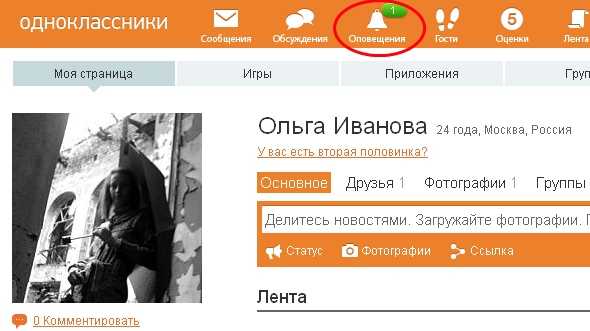
Помните, что когда вы удаляете профиль друзей в Одноклассниках, этот человек больше не будет подписываться на вас. Избегайте ситуаций, когда люди, которых вы знаете, могут обидеться на это. Вам не следует удалять друга после каждого разногласия, иначе, может быть, лучше сохранить друг друга, как друг друга.
Как создать пассивный доход за 4 дня
свободный марафон
Марафон, в котором вы создадите пассивный доход с нуля и изучите конкретные стратегии инвестирования в квартиры, дома, гаражи, автомобили и даже прибыльные веб-сайты
Как удалить друга из Одноклассников
Причины для удаления могут быть самые разные. Например, вам необходимо убрать людей, которые давно не заходили на свою страницу, появились нежелательные люди или добавили случайно человека, возможно кого-то заблокировали и так далее. Процедура, как удалить друга из Одноклассников, достаточно простая и воспользоваться опцией может каждый желающий с любого устройства.
На компьютере
Если вами было принято твёрдое решение избавиться от конкретного человека в социальной сети и прекратить дружбу, то выполнить это можно несколькими путями. Оба способа лёгкие в применении.
Через страницу друга
Данный метод предусматривает переход в учётную запись человека, которого необходимо исключить. В данном случае абонент увидит, что вы посещали его страницу и заметит удаление.
Для того чтобы воспользоваться этим методом, проделайте следующее:
Далее подтвердите свои намерения и нажмите на кнопку Прекратить. Она отобразится во всплывающем окне.
Через список друзей
Если человек отправляет вам запрос на дружбу в Одноклассниках, вы можете просто отклонить заявку. Тем самым оставив его в подписчиках.
Только когда пользователь уже добавлен в ваш список, убрать его можно следующим образом.
- Нажмите на раздел «Друзья» в меню.
- Загрузится список с вашими пользователями.
- Наведите курсор мыши на человека, которого необходимо исключить.
- Появится меню. Выберите пункт «Прекратить дружбу».
Далее будет отображено всплывающее уведомление. Подтвердите свои действия, нажав на соответствующую кнопку.
В мобильной версии браузера
В мобильной версии браузера также можно убрать нежелательного друга. Все действия практически идентичны. Имеются лишь некоторые особенности. Для этого проделайте следующее.
- Нажмите на иконку «Меню», что находится в левом верхнем углу.
- Нажмите на раздел «Друзья».
- Выберите друга, которого хотите исключить.
- Нажмите на кнопку «Ещё».
- Выберите пункт «Удалить из друзей».
Остаётся лишь подтвердить свои действия. Таким образом, вы сможете удалять всех, кого не хотели бы видеть в своем профиле.
На Android
Для пользователей мобильного приложения все действия будут также просты. Сперва войдите в программу и пройдите авторизацию. Затем выполните следующие действия:
- Нажмите на «Меню», что расположено в левом верхнем углу.
- Перейдите в раздел «Друзья».
- Выберите человека для удаления.
- Затем нажмите кнопку «Другие действия».
- Нажмите на пункт «Ещё».
- Теперь активируйте кнопку Удалить из друзейи подтвердите свои намерения.
Исключить человека из Одноклассников так же возможно для людей, которые используют мобильное устройство с операционной системой iOS. Все действия будут абсолютно одинаковыми, что и на устройстве Android.
Удаление из списка друзей в «Одноклассниках»
- Зайдите в свой аккаунт на «Одноклассниках».
- В верхней части страницы, в горизонтальном меню («Фото», «Группы», «Игры» и т.д.) кликните по разделу «Друзья».
- В появившемся списке друзей (отобразятся их личные фото и имена) отыщете фотографию товарища, с которым вы больше не желаете общаться и поддерживать дружеские отношения.
- Наведите курсор на его аватарку (кнопки мышки не нажимайте!). После этих действий откроется меню, в котором нужно будет кликнуть пункт «Прекратить дружбу».
- Система попросит вас подтвердить свои намерения. В открывшемся окне с соответствующим сообщением нажмите кнопку «Прекратить».
Также можно удалить друга через меню в его личном профиле. Зайдите в аккаунт человека, с которым вы больше не хотите дружить. В меню выберите «Ещё», а затем кликните пункт «Прекратить дружбу»
Обратите внимание, что при таком способе удаления ваш друг узнает, что вы посещали его страницу (ваша аватарка отобразится в разделе «Гости») перед тем, как с ним расстаться
Вот и всё! Этих действий будет вполне достаточно. Теперь ваш друг, стал бывшим другом — он исчезнет из списка друзей, его активность в соцсети не будет отображаться в вашей новостной ленте. И в скором времени, возможно, вы его забудете совсем…
Ну, а если нет — вдруг захочется восстановить удаленного друга — просто зайдите на его страницу и в меню под аватаркой кликните «Добавить в друзья». Если он (ваш бывший друг) возжелает «помириться», то примет ваше приглашение к дружбе, и вы снова будете друзьями.
Как удалить целый список
Чистка ВК друзей — занятие не самое приятное, особенно, когда требуется удаление целого списка. Например, нужно выкинуть из своей жизни всех коллег, родственников. Или, может быть, у вас есть особый перечень, куда вы вносили, скажем, красивых девушек, что не слишком нравится вашей второй половине. Не переживайте, что процесс отбора этих профилей ВК займет много времени — мы покажем, как это сделать быстро:
Зайдите в раздел «Мои контакты»;
Справа найдите клавишу «Списки друзей»;
Выберите нужный перечень и кликните по нему;
- Перед вами отобразятся все пользователи, которых вы занесли в данный список;
- Теперь вам нужно поочередно их всех убрать из друзей в Контакте, любым из описанных выше способов.
Как заводить и приглашать друзей?
Первый способ:
Войдя в «Одноклассники» со своим логином и паролем, щелкните по значку лупы (1 и 2 на рис. 1). Откроется новая страница с вкладкой «Люди» (1 на рис. 2) и появится список «Возможно, вы знакомы» (2 на рис. 2).
Просматривая этот список, при необходимости кликните по кнопке «Добавить в друзья» (3 на рис. 2). Кликнув по этой кнопке, вы получите сообщение: «Запрос отправлен». Если человек одобрит ваш запрос, то вы увидите его в списке своих друзей.
Второй способ:
Вы можете пригласить кого-либо “дружить” с вами. Если этот человек зарегистрирован в Одноклассниках, перейдите на его личную страницу и щелкните ссылку «Добавить в друзья» (1 на рис. 3).
Кроме того, кликнув «Написать сообщение» (2 на рис. 3), вы можете отправить ему сообщение. Человеку придет приглашение стать другом. Если он его примет, то этот человек появится в вашем списке друзей.
Рис. 3. Страничка возможного друга, кнопки «Добавить в друзья» и «Написать сообщение».
Третий способ:
Кликнув «Друзья» (1 на рис. 4), а затем «Возможные друзья» (2 на рис. 4), можно просмотреть тех, кого рекомендует поисковая система Одноклассников:
Рис. 4. Поиск возможных друзей в Одноклассниках
Также можно добавить своих друзей из соцсети ВКонтакте (3 на рис. 4). Также социальная сеть позволяет отслеживать и отображать друзей ваших друзей. Для этого надо перейти на страничку друга и нажать на вкладку «Друзья», откроется список его друзей.
Можно даже проследить цепочку друзей от вас до другого пользователя вплоть до четвертого уровня. Для этого
- перейдите на вкладку «Друзья» (1 на рис. 5),
- подведите мышку к фото друга (на сенсорном экране задержите палец на пару секунд или стилус на фото),
- откроется меню, в котором кликните «Друзья друга» (2 на рис. 5).
Если связь с каким-либо пользователем отсутствует — это означает, что между вами есть больше двух человек.
Рис. 5. Друзья друга до четвертого уровня в Одноклассниках
Как удалить друга из переписки в Одноклассниках?
Ответ:
Для этого вам необходимо зайти в список своих сообщений и отыскать диалог с нужным человеком. Также вы можете попасть в него, зайдя на страницу пользователя и кликнув кнопку «Написать сообщение». В правом верхнем углу нажмите кнопку настроек в виде шестеренки. Перед вами появится меню, в котором необходимо нажать пункт «Удалить чат». После этого подтвердите удаление.
Готово! Теперь переписка будет удалена полностью с вашей стороны
Обратите внимание, что сообщения по-прежнему останутся на аккаунте вашего собеседника. Стереть ее без доступа к его анкете через логин и пароль вы никак не сможете
Где в «Одноклассниках» находятся «удалённые» друзья?
В том случае, если пользователь активировал функцию «удалить из друзей», — дружественный аккаунт теряет соответствующий статус, а заявка трансформируется в активную подписку (пользователю доступна открытая информация на странице за исключением персональных ограничений).
Примечание:
Если оформить нежелательному, в том числе дружественному аккаунту «черный список», то есть ограничить пользователю допуск на личную страницу и возможность отправлять сообщения, — «удалённый» друг останется в ЧС.
Как узнать удалённых друзей в Одноклассниках?
Напрямую подобную информацию узнать не получится, но существует несколько альтернативных, косвенных способов. Таким образом:
Вариант №1
Обнаружить удалившегося друга можно через сторонние сервисы. Например, подобный функционал может предложить «Zebraboss». Суть работы программы сводится к мониторингу и оформлению отчётов за конкретный период времени. Разработчики программного обеспечения гарантируют бесплатное использование сервиса, если на странице не превышен лимит в одну тысячу друзей, или подписчиков. Порядок действий следующий:
- Зайдите на профиль в «Одноклассниках» и перейдите в категорию друзей.
- Выделите список контактов и сохраните информацию в документ «Word».
- После некоторого времени повторите процедуру и сравните результаты через «рецензирование» и сравнительный анализ путём сверки двух копий документа.
- Удалённые друзья будут помечены зачёркнутой чертой.
К сожалению, такой способ выявления удалившихся друзей неточен: программа может выдать критическую ошибку во время мониторинга страницы и показать неверные результаты.
Примечание:
Соблюдайте осторожность! Часто под подобные сервисы маскируется вредоносное программное обеспечение с целью похищения личных данных вплоть до банковских счетов, паролей, карт и иной конфиденциальной информации. Вариант №2
Вариант №2
Ручной способ выявления: подойдёт для аккаунтов, количество друзей (или подписчиков) которого не превышает несколько сотен. Порядок действий следующий:
- Пройдите авторизацию в «Одноклассниках» любым удобным способом (через компьютер, мобильный сайт, или официальный клиент приложения на Android и IOS).
- Перейдите во вкладку «друзья» (с компьютера достаточно щелкнуть на соответствующую иконку в верхней части экрана, тогда как в мобильной версии сайта все необходимые кнопки будут на левой панели под профилем).
- Найдите вкладку «исходящие заявки» (в мобильной версии сайта «подписки»).
- В том случае, если аккаунт был удалён из друзей, — в перечне подписок будут находиться контакты удалившихся друзей при условии, если не был оформлен бан-лист в персональном порядке.
Примечание:
В официальном приложении ОК на мобильные устройства под управлением Android и IOS нет возможности напрямую смотреть исходящие заявки в друзья, или подписки, но можно выявить удалившегося друга через мониторинг статистики. Кроме того, если удалённый друг отозвал подписку на аккаунт, — вышеизложенным образом обнаружить его не получится.
Вариант №3
Этот способ будет действенным в том случае, если регулярно отслеживать активность на странице аккаунта. Порядок действий следующий:
- Авторизуйтесь (если необходимо) и войдите в аккаунт «Одноклассников» через официальное мобильное приложение.
- Зайдите в настройки аккаунта и проверьте, стоит ли активированной галочка напротив пункта «статистика».
- Вернитесь на главную страницу аккаунта.
- Нажмите на левую скобку в правой части экрана, где перечисляются пункты «друзья», «заметки», «фото», «группы» и из выпадающего списка выберите «статистика».
- Откроется обширное меню с информацией по охвату пользователей, где можно узнать о добавленных и удалившихся друзьях (первые помечены синим цветом, вторые — розовым).
Примечание:
Статистика учитывается только за последний год. Чем чаще будете проверять динамику изменения, — тем больше шансов узнать разницу добавленных и удалившихся друзей.
Смогут ли видеть удалённые друзья активность?
Активность пользователя в общедоступном формате могут отслеживать контакты, которые не находятся в «черном списке» конкретного аккаунта при условии сохранения подписки на ленту. В том случае, если подписка будет отозвана, или пользователь оформит персональный бан на определённый аккаунт, — видеть активность пользователя не получится.
Отвечаем на распространенные вопросы
Казалось бы, проблем с удалением возникнуть не должно, ведь все так легко. Однако ситуации бывают разные, и вопросы у пользователей возникают очень даже логичные. Постараемся наиболее важные охватить.
Вопрос первый: можно ли восстановить ранее удаленных друзей в одноклассниках?Отвечаем: как таковой функции отмены этого действия нет. Поэтому единственный способ вернуть человека после удаления – снова добавить его в друзья. Если, конечно, он согласится на ваше предложение подружиться в соцсети еще раз.
Вопрос второй: почему мои друзья не удаляются?Ответ: здесь возможно несколько причин, и все они носят технический характер. Внутренних ограничений на удаление пользователей из контакт-листа нет. А вот на самом сервере могут быть какие-то технические неисправности, временно ограничивающие функциональность сайта. Кроме того, проблемы могут наблюдаться из-за нестабильного интернет-соединения, наличия вирусов на компьютере и т.д. Поэтому, если удалить друга не получается, проверьте сначала свое устройство, а затем подождите – все, скорее всего, наладится само по себе.
Вопрос третий: можно ли сразу удалить нескольких друзей?Ответ: «скопом» это сделать не получится: функционально не предусмотрено удаление нескольких или сразу всех друзей. Но по очереди вы можете удалять сколько угодно пользователей. Ограничений никаких нет.
Вопрос четвертый: куда денутся мои друзья, если удалить страницу, либо если мой аккаунт будет заблокирован?Ответ: при временной блокировке ваша информация целиком и полностью сохраняется на сервере. И как только аккаунт будет восстановлен, вы сможете посмотреть всех своих друзей. Так что не переживайте: заблокированных друзей из Одноклассников система не удалит. А вот если вы навсегда удаляете свой аккаунт, то и весь контакт-лист будет удален.
И по традиции заключение. Вы посмотрели инструкции, почитали ответы на часто задаваемые вопросы и теперь знаете, как удаляются пользователи из списка друзей в ОК. Как видите, никаких сложностей. Ну а если какие-то проблемы возникнут – пишите в комменты. Постараемся помочь ![]()
Как отозвать заявку в друзья в Одноклассниках?
В некоторых случаях, пока заявка в друзья висит и ещё не одобрена владельцем аккаунта, — её можно отменить, например, если решение было изменено и нет желания добавлять человека в френд-лист. Инструкция следующая:
Для компьютера
- Перейдите в категорию друзей.
- Выберите пункт «исходящие заявки в друзья».
- Отметьте необходимые контакты и через кнопку в правом углу экрана нажмите «отменить заявку».
Для мобильного устройства
- Воспользуйтесь поисковой строкой в верхней части экрана (значок лупы) и вбейте инициалы конкретного пользователя.
- Выберите из нескольких аккаунтов нужного человека и перейдите на его страницу.
- Ниже, под кнопками «написать» и «позвонить в ОК» будет соответствующее оповещение формата «заявка отправлена».
- Тапните на кнопку с заявкой и в выпадающем списке выберите «отменить запрос».
- Подтвердите действие.
Примечание:
Официальный клиент «одноклассников» не позволяет отменять заявки скопом через выпадающий список исходящих запросов. Если необходимо отказаться от нескольких заявок, — действия придётся выполнять последовательно в ручном режиме.
Для мобильной версии сайта
Перейдите в категорию «друзья» (находится в левом блоке под миниатюрным фото профиля).
Обратите внимание на правый блок с перечнем всех имеющихся друзей и подменю выше («друзья», «заявки», «на сайте»).
Выберите категорию «исходящие заявки» (счётчик справа подскажет, сколько всего исходящих заявок на данный момент).
Отметьте нужное количество контактов и последовательно нажмите на «отменить заявку».
Как узнать, кто удалил вас из друзей
Несколько лет назад «Одноклассники» убрали уведомления о том, кто кого удалил или добавил, и тут же появились ресурсы, предлагающие (бесплатно или за деньги) мониторинг списка друзей. Но все они приносят больше проблем, чем пользы.
Способ 1. Простой
Есть простой способ самостоятельно отслеживать изменения в списке друзей. Для этого снова откройте раздел «Друзья» и найдите слева в меню вкладку «Подписки». Он содержит учетные записи, на которые вы подписаны, но нет взаимной подписки.
Сюда входят люди, которые забанили вас из своего списка друзей — вы можете отписаться от них в ответ.
Единственная проблема с отслеживанием изменений таким способом — наличие большого количества подписок, поэтому кто бы ни разорвал дружбу, тот затеряется в толпе.
Способ 2. Дотошный
Для любопытных есть более трудоемкий, но эффективный способ. Вам понадобится обычный текстовый редактор Microsoft Word.
Как пользоваться:
- Откройте список друзей, выделите все с помощью мыши и скопируйте, а затем вставьте все в Word. Сохраните документ, пусть будет Друзья 1».
- Через некоторое время повторите процедуру, назовите файл с друзьями по-другому, например «Друзья-2».
- Перейдите на вкладку «Рецензирование» в Word и выберите в меню значок «Сравнить». Во всплывающем окне в разделе «Исходный документ» выберите «Друзья-1», а в «Отредактированный документ» — «Друзья-2». Щелкните «ОК».
Через несколько секунд программа сравнит документы и покажет вам изменения во втором файле по сравнению с первым. Незарегистрированные друзья попадут в разногласия.
С телефона
Функционал мобильной версии социальной сети «Одноклассники» схож с компьютерной – те же меню, разделы и панели быстрого доступа. Разница заметна лишь в деталях интерфейса – некоторые действия из-за адаптивного дизайна веб-страниц реализованы иначе.
Через мобильный браузер
Браузерная версия «Одноклассников» на мобильных операционных системах iOS и Android обладает адаптивным дизайном, вынуждающим переходить между тематическими разделами и категориями с помощью контекстного меню, вызываемого из левой верхней части веб-страницы (иконка с тремя вертикальными полосками).
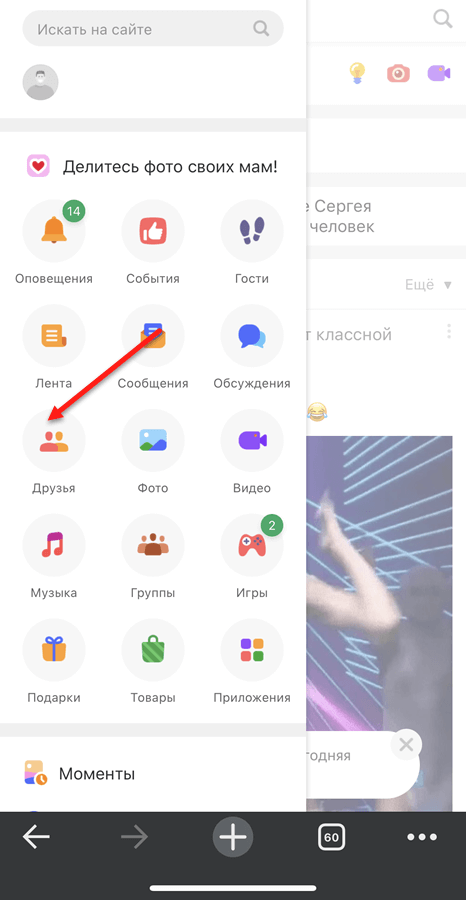
После вызова списка с действиями под кнопкой «Лента» появятся и «Друзья». Как и на компьютере социальная сеть сразу отобразит весь список с виртуальными товарищами. Но навести курсор на аватарку для вызова дополнительного меню и прекращения дружбы без перехода на страницы друзей не выйдет – придется каждый раз повторять уже знакомый алгоритм. А именно – переходить в чужой профиль (через поиск или вручную), а уже оттуда нажимать на кнопку «Еще».
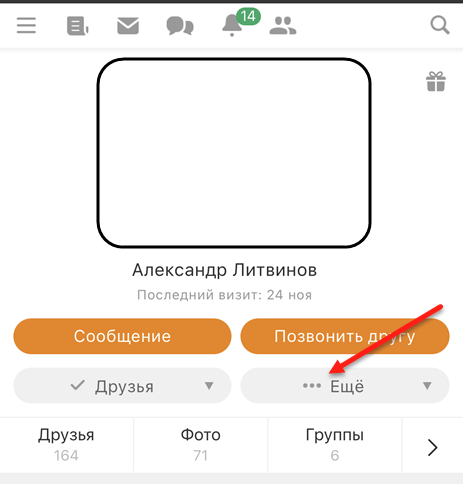
Дополнительное контекстное меню скрывает несколько действий – денежные переводы, раздел с подарками, систему добавления в закладки, а еще жалобы и кнопку «Удалить из друзей».
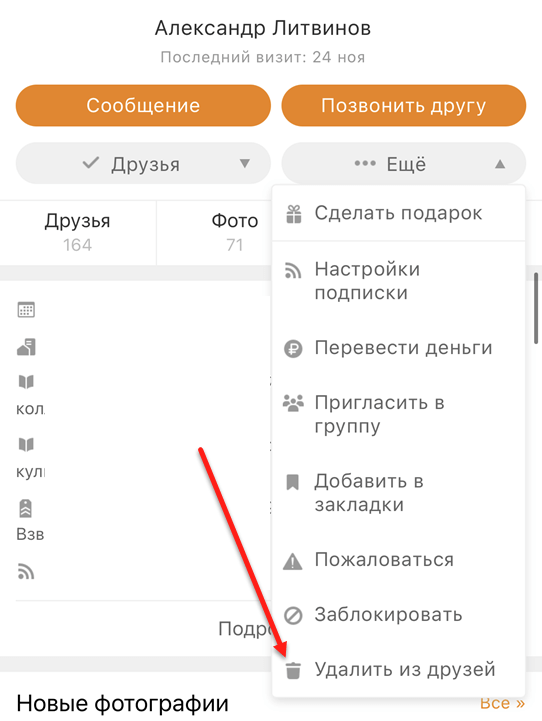
При взаимодействии с последним пунктом контекстного меню социальная сеть отобразит специальное предупреждение: «если нажать на «ОК», то «Одноклассники» разорвут ранее образовавшуюся дружбу и поменяет статус страниц». Если кратко, то у инициатора прекращении дружбы появится новый подписчик.
Через мобильное приложение
Официальный клиент социальной сети «Одноклассники» во многом схож с «ВКонтакте»: та же панель быстрого доступа в нижней части интерфейса, тот же блок «Меню» с доступными действиями, разделенными на категории, и включающими «Оповещения», «События», «Часто посещаемые страницы» и «Интересные группы».
Среди набора доступных функций скрывается и раздел «Друзья». Как и в мобильной браузерной версии без посещения чужой страницы виртуальную дружбу не разорвать, а потому и действовать предстоит по уже знакомому сценарию:
Открыть меню со всеми действиями и настройками, воспользовавшись панелью быстрого доступа, расположенной в нижней части интерфейса.
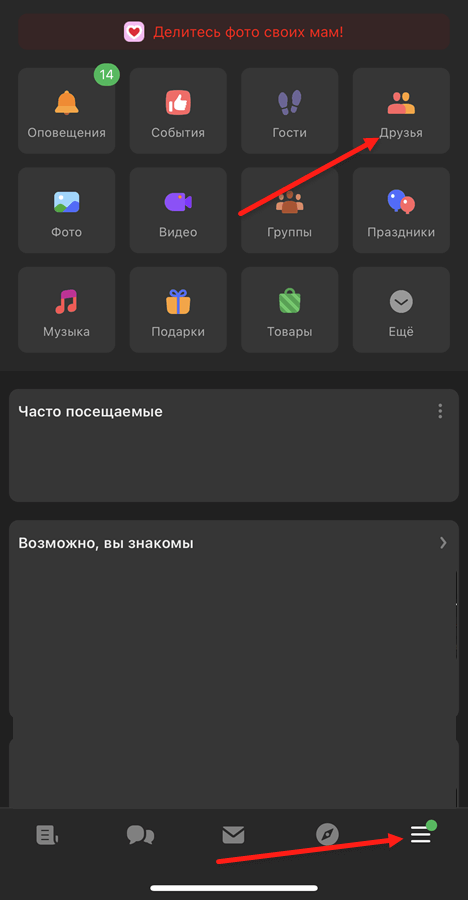
Из списка сверху выбрать «Друзья», а после – переключиться на страницу виртуального товарища.
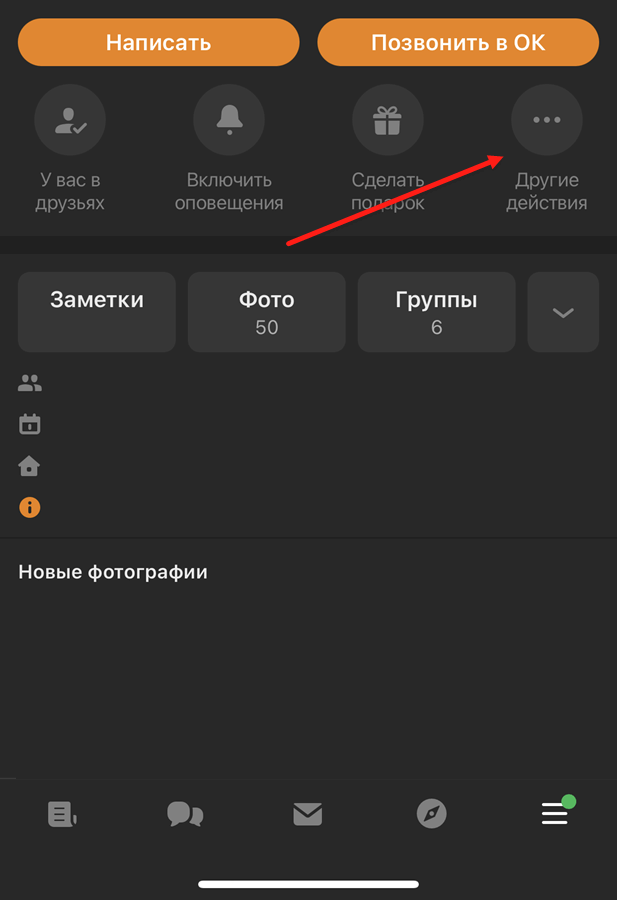
Если в браузерной версии необходимо искать кнопку «Еще», то в официальном клиенте дружба прекращается с помощью раздела «Другие действия».
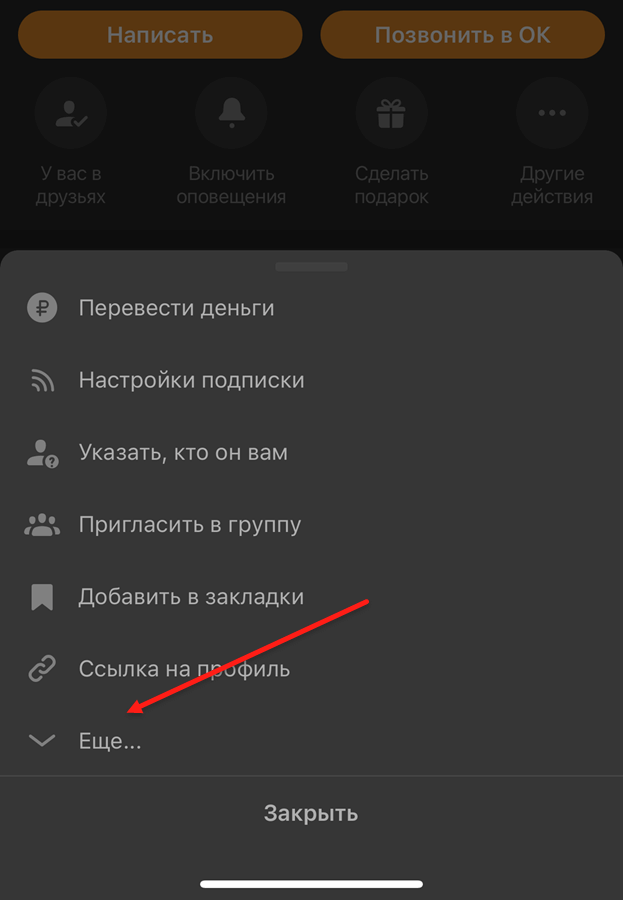
Сразу в «Одноклассниках» опция «Удалить из друзей» не появится – придется вновь просмотреть доступные функции, а уже после – вызвать «Еще». Последний шаг – подтвердить решение расторгнуть виртуальное общение, нажать на кнопку «ОК» и дождаться, пока социальная сеть не обработает запрос.
Удаление человека в приложении ОК.ру
Как выполнить действие по чистке контакт-листа на сайте социальной сети, мы рассказали. Теперь расскажем, как решается эта же задача, но в мобильной версии сервиса. Не переживайте – все в равной степени просто и доступно.
Итак, инструкция (на скриншотах – действия на айфоне):
- Зайдите в официальное приложение Одноклассников для мобильных устройств;
- Нажмите на 3 полоски в левом верхнем углу шапки в приложении или свайпните вправо;
- Перейдите в раздел «Друзья»;
- Найдите человека, которого хотите удалить и свайпните по его контакту влево;
- Тапните по «Удалить» и подтвердите действие в появившемся окне.
Ненужные контакты также можно очищать и через их странички:
- Откройте приложение ОК.ру;
- Перейдите в профиль лишнего контакта;
- Нажмите «Другие действия»;
- Тапните на «Еще»;
- Нажмите на «Удалить из друзей».
Как видите, и через мобильное устройство чистить список очень и очень просто. Кстати, эти два способа можно практиковать и на смартфоне, и на планшете. Но помните, что во втором случае вы будете отображаться в «Гостях», и, если перед людьми светиться не хочется, лучше выбрать первый способ.
Таким образом, процедура удаления не отличается сложностью и проходит без каких-либо проблем. Поэтому, если кто-то из друзей в Одноклассниках кажется вам лишним, смело убирайте его любым из прописанных выше способов.
https://youtube.com/watch?v=JaMqdcT6tIg





























